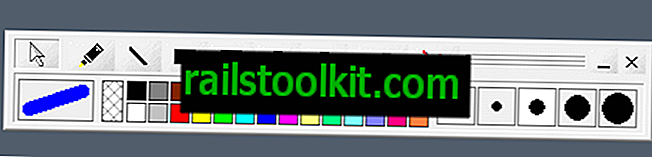Đôi khi có thể cần phải xóa cookie dành riêng cho trang web. Có thể vì bạn là nhà phát triển web và cần kiểm tra dịch vụ, muốn xóa cookie sau khi bạn truy cập xong trang web hoặc muốn xóa cookie để tìm hiểu xem chúng có phải là nguyên nhân gây ra sự cố mà bạn gặp phải trong quá khứ không.
Hầu hết người dùng Chrome có thể đang sử dụng trang cài đặt Cookies để xóa cookie cho các trang web riêng lẻ trong trình duyệt.
Nó có thể được truy cập trực tiếp bằng cách tải chrome: // settings / content / cookies hoặc bằng cách nhấp vào biểu tượng menu Hamburger ở góc trên bên phải, chọn cài đặt, nhấp vào "hiển thị cài đặt nâng cao", sau đó vào nút cài đặt nội dung và cuối cùng trên "tất cả cookie và dữ liệu trang web" dưới cookie trên trang mới.
Bạn có hai tùy chọn nhanh hơn khi xóa cookie trang web.
1. Bằng cách sử dụng biểu tượng quyền

Bạn có thể nhấp vào biểu tượng quyền được hiển thị phía trước địa chỉ trang web để hiển thị thông tin liên quan đến cookie và dữ liệu trang web.
Bạn tìm thấy cookie hiển thị và liên kết dữ liệu trang web ở đó bạn có thể sử dụng để hiển thị danh sách được lọc của tất cả các cookie được đặt bởi trang web.
Về cơ bản, đây là một cách nhanh chóng để truy cập các cookie được đặt bởi trang web vì nó tải danh sách cookie của các tùy chọn Chrome.
2. Sử dụng các công cụ dành cho nhà phát triển Chrome
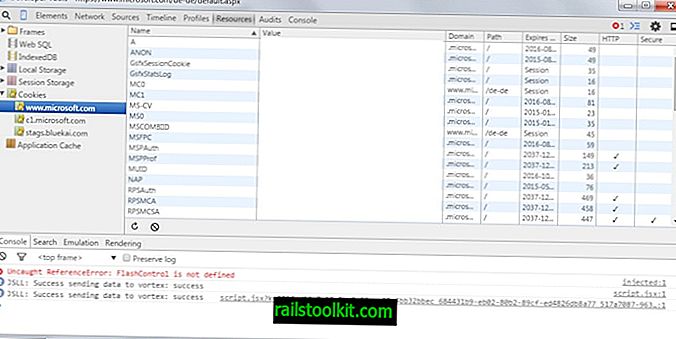
Mặc dù điều đó chắc chắn nhanh hơn việc điều hướng đến trang cài đặt bằng tay hoặc mở trực tiếp, nhưng vẫn có thể tăng tốc mọi thứ lên một chút.
Nhấn F12 để hiển thị Công cụ dành cho nhà phát triển của trình duyệt, chuyển sang tài nguyên và nhấp vào cookie ở đó.
Bạn tìm thấy tất cả các cookie được liệt kê ở đó được thiết lập bởi trang web với các tùy chọn để xóa từng cookie hoặc tất cả các cookie được đặt bởi trang web cùng một lúc.
Điều thú vị trong vấn đề này là bạn cũng có thể truy cập cookie được đặt bởi các tên miền khác đã được lưu trong khi kết nối với trang web bạn đã truy cập.
Để xóa từng cookie, nhấp vào chúng và nhấn xóa trên bàn phím. Nếu bạn đã chọn nhiều cookie, bạn có thể xóa tất cả chúng cùng một lúc bằng cùng một phương pháp.
Bạn có thể xóa tất cả cookie bằng cách nhấp chuột phải và chọn tùy chọn xóa tất cả từ menu ngữ cảnh.
Hai tùy chọn này cũng có sẵn ở dạng tương tự trong các trình duyệt khác. Người dùng Firefox có thể nhấp vào biểu tượng ở phía trước địa chỉ để có quyền truy cập vào cookie cụ thể của trang web hoặc các công cụ dành cho nhà phát triển của trình duyệt để xóa một số hoặc tất cả cookie của địa chỉ đó.